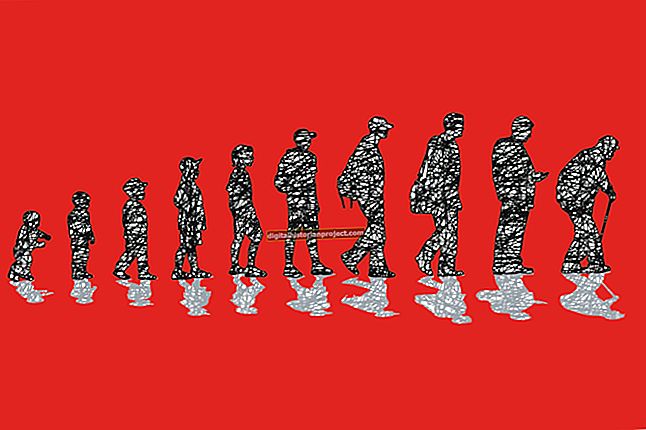জ্যাকসন পোলকের মতো শিল্পীরা পেইন্ট স্প্ল্যাটারের মাধ্যমে নিজেকে প্রকাশের মাধ্যমে ক্যারিয়ার তৈরি করেছেন তবে স্টাইলটি নিজেই চেষ্টা করে দেখার জন্য আপনার দ্বিতল উচ্চ ক্যানভাস বা আর্ট গ্যালারী দরকার নেই। অ্যাডোব ফটোশপের সাহায্যে আপনার নিজের স্প্ল্যাটার প্যাটার্ন তৈরি করতে প্রয়োজনীয় সমস্ত পেইন্ট, ব্রাশ এবং ক্যানভ্যাসগুলি পেয়েছেন। ফটোশপ এমনকি স্প্ল্যাটার নিয়ন্ত্রণ করার ক্ষমতাও সরবরাহ করে, যেখানে আপনি ঘনীভূত ড্রিপস এবং ড্রপ নিয়ে পরীক্ষা করতে পারেন বা আপনি দেয়ালের বিরুদ্ধে পেইন্টের বালতিগুলিকে ঝাঁকুনির মতো আলগা করতে পারেন।
1
ফটোশপ শুরু করুন। "ফাইল" ক্লিক করুন। "নতুন" ক্লিক করুন। নতুন উইন্ডোতে নাম বাক্সে "স্প্ল্যাটার" টাইপ করুন। প্রস্থ এবং উচ্চতা বাক্সগুলিতে ক্যানভাসের জন্য মাত্রাগুলি প্রবেশ করান। দুটি ড্রপ-ডাউন মেনু থেকে "ইঞ্চি" নির্বাচন করুন যদি তারা ইতিমধ্যে ডিফল্টরূপে না দেখায়। পটভূমি বিষয়বস্তুগুলির নীচে "হোয়াইট" নির্বাচন ক্লিক করুন এবং "ওকে" বোতামটি ক্লিক করুন।
2
সরঞ্জাম বিভাগের নীচে রঙ চয়নকারীতে প্রদর্শিত রঙটি পরীক্ষা করুন। রঙটি পরিবর্তন করতে --- যা সর্বশেষে ব্যবহৃত --- --- কঠিন রঙের বাক্সটিতে ডাবল ক্লিক করুন, একটি নতুন রঙ চয়ন করুন এবং "ঠিক আছে" ক্লিক করুন।
3
পেইন্টব্রাশ সরঞ্জামটি ক্লিক করুন। ক্যানভাসের শীর্ষে সরঞ্জামদণ্ডের বাম থেকে দ্বিতীয় ড্রপ-ডাউন মেনুতে ক্লিক করুন। স্প্ল্যাটার ব্রাশের একটিতে ক্লিক করুন, যেমন 29, 39 বা 59।
4
"আকার" বারটি উপরে বা নীচে স্লাইড করুন --- আকার যত বেশি হবে তত বড় স্প্ল্যাটার।
5
ক্যানভাসের উপরে কার্সারটি স্থির করুন এবং কার্সারটি নোট করুন এখন স্প্ল্যাটারের মতো দেখাচ্ছে। "আকার" এবং ব্রাশের মাথাটি পছন্দ অনুযায়ী সামঞ্জস্য করুন।
6
একক স্প্ল্যাটার জমা দেওয়ার জন্য ক্যানভাসে একবার ক্লিক করুন। অবিচ্ছিন্ন স্প্ল্যাটার জমা দেওয়ার জন্য বাম মাউস বোতামটি ধরে রাখার সময় কার্সারটিকে ক্লিক করুন এবং টেনে আনুন, যেন আপনি স্প্রে পেইন্টিং করছেন।
7
রঙ পিকারে রঙ পরিবর্তন করুন এবং বহু রঙের স্প্ল্যাটার প্রভাবের জন্য ক্যানভাসে ক্লিক করা চালিয়ে যান। এটি alচ্ছিক।